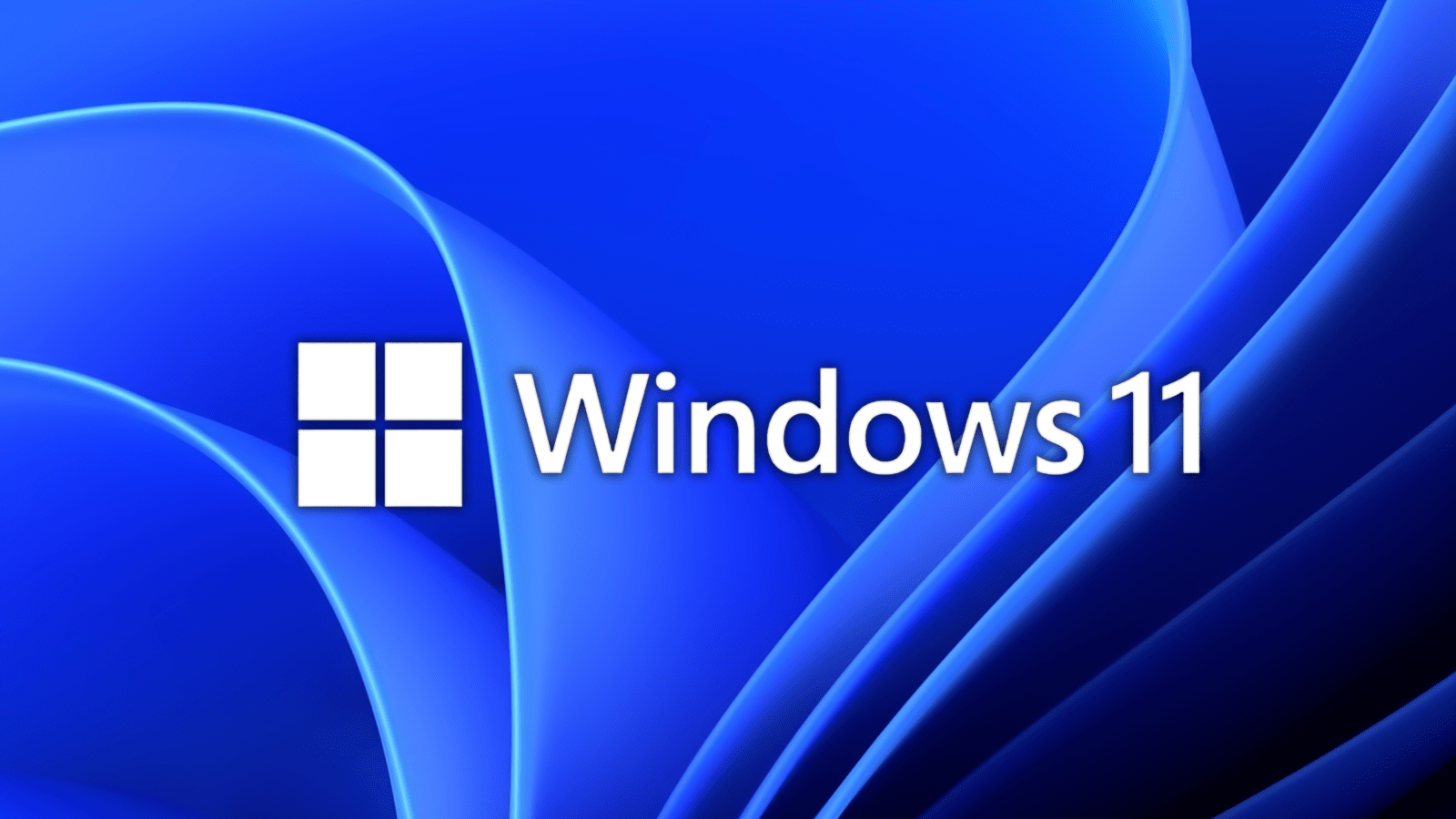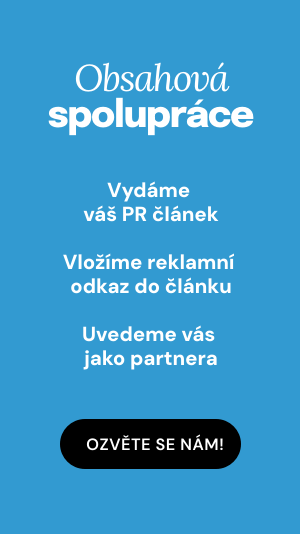Jak se zbavit programů, které se zapínají po spuštění počítače?
Zdroj: Shutterstock
Některé programy po spuštění vašeho počítače začnou vyhazovat různá notifikační okna, oznámení o aktualizacích a vy nevíte, kterou odkřížkovat první. Jiné programy naopak o sobě nedají vůbec vědět a běží na pozadí, dokud se po nich cíleně nepodíváte do skrytých ikon. Typickým příkladem jsou nejrůznější aplikace pro komunikace, jako je Microsoft Teams nebo Skype.

Zdroj: Shutterstock
I když nejsou tyto aplikace využívány a běží na pozadí, alokují si určitou část výkonu hardwaru. Některé aplikace sice umožňují již ve svém nastavení aktivovat či deaktivovat možnost spuštění při startu počítače, ale daleko jednodušší je zakázat přímo systémově. Tou nejjednoduší metodou je klasický Správce úloh, který je zabudovaný v každém operačním systému Windows.
Jak ve Windows vypnout programy při spuštění pomocí Správce úloh?
- Jako první musíte kliknout pravým tlačítkem myši na hlavní panel
- Vyskočí na vás nabídka, kde zvolíte Správce úloh – tyto dva kroky můžete přeskočit stisknutím klávesové zkratky Ctrl+ Shift + Esc
- Správce úloh se spustí v novém dialogovém okně a zde zvolíte záložku Po Spuštění.
- Zde se vám zobrazí seznam všech programů, které mají oprávnění spustit se zároveň s operačním systémem. Zde vyberete, co skutečně potřebujete a u zbytku kliknete pravým tlačítkem myši a zvolíte zakázat. Dle zkušeností ale většinou nepotřebujete vůbec nic a pokud něco chcete, můžete si to manuálně sami zapnout.
- Po restartování počítače vám již tyto aplikace nenajedou.
Jak ve Windows vypnout programy při spuštění pomocí CCleaner?
Pokud příliš nekamarádíte s operačním systémem Windows a jeho aplikacemi, můžete vyzkoušet druhou nejpoužívanější možnost, a tou je bezplatný program CCleaner, který vám i v základní verzi pomůže s pročištěním počítače od všeho zbytečného. Během instalace si ale dejte pozor, protože CCleaner vám bude chtíti nainstalovat ještě další programy a aplikaci, to odmítněte. Po stažení a nainstalování CCleaneru postupujte takto:
- Po spuštění programu stačí kliknout na Nástroje a vybrat záložku Start
- Zde se již zobrazí seznam všech programů a vy si můžete vybrat, který chcete povolit a který zakázat
- Mimo to si hned vedle každého programu můžete naplánovat i konkrétní proces či službu, která se má případně spustit.
Existují ještě možnosti v podobě úpravy registrů, ale to je již pro pokročilé a beztak dosáhnete stejného výsledku. Vyzkoušejte náš postup a zjistíte, že váš starý počítač je ještě schopný nějakého slušného výkonu, který potřebujete pro svou práci či brouzdání na internetu.